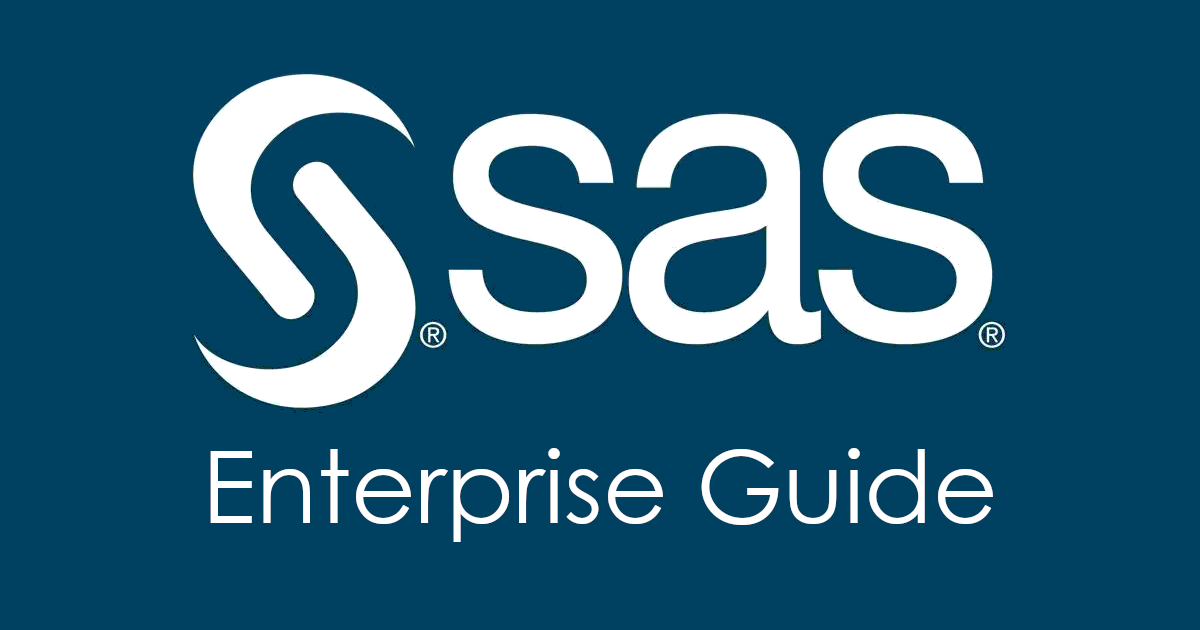O que é SAS Enterprise Guide?
SAS Enterprise Guide é um programa de análise estatística desenvolvido por SAS Institute. Embora possa realizar análises de quaisquer dados, o programa foi projetado principalmente para atender usuários corporativos. Como tal, a maioria de suas ferramentas avançadas concentra-se em coisas como gerenciamento de risco, previsão da intenção do cliente e análise de marketing. O SAS Enterprise Guide pode importar dados de qualquer fonte, como uma tabela Excel ou um arquivo de texto simples. Uma vez importados, uma variedade de tarefas podem ser executadas nesses dados, desde tarefas simples, como classificação e filtragem, até tarefas mais avançadas, como encontrar correlações, realizar cálculos e construir modelos lineares. Assim que a análise for concluída, o programa pode gerar uma visualização dos dados ou criar um relatório baseado em texto. A melhor parte do SAS Enterprise Guide é que nenhuma dessas tarefas precisa ser realizada manualmente. Ao criar um fluxo de processo, o programa pode ser instruído a importar automaticamente os dados, realizar todas as operações necessárias neles e criar um relatório contendo o resultado desses cálculos. Depois que um fluxo de processo é criado, todo o processo pode ser executado com um único clique. O SAS Enterprise Guide é executado apenas no sistema operacional Windows. No entanto, soluções de terceiros também podem ser usadas para executar o SAS Enterprise Guide no Mac. Leia o artigo abaixo para uma visão geral.
Por que o SAS Enterprise Guide não é executado no Mac?
Existem vários motivos pelos quais alguns aplicativos não funcionam no Mac. Pode ser uma incompatibilidade com o hardware do Mac ou a versão do macOS. Além disso, macOS Catalina e Big Sur não suportam aplicativos de 32 bits. A maioria dos desenvolvedores está projetando novas versões de 64 bits dos aplicativos, mas ainda existem centenas de aplicativos que só podem ser executados em Macs de 32 bits. No nosso caso, a razão é que SAS Enterprise Guide a versão nativa do Macintosh simplesmente não existe. No momento presente, há sem informação sobre a data de lançamento e a possibilidade de o SAS Enterprise Guide estar disponível para Mac.
Como executar o SAS Enterprise Guide no Mac
A solução mais popular para executar o SAS Enterprise Guide no Mac/MacBook é o software de virtualização. Apesar de os emuladores geralmente exigirem bastante poder de computação de um Mac, alguns deles, por exemplo, Parallels, VirtualBox ou VMWare, podem ser usados para executar diferentes programas no OS X com perdas mínimas de desempenho. Além disso, alguns deles são compatíveis com DirectX 11, o que pode ajudar na execução de aplicativos e jogos graficamente exigentes. Eles também permitem que você copie qualquer arquivo entre a instalação do Windows e o OS X livremente.
Guia de execução do SAS Enterprise por meio do Parallels

Parallels Desktop é facilmente o melhor programa de virtualização disponível no Mac; como tal, é a melhor maneira de executar o SAS Enterprise Guide no Mac. Ele permite que você instale o Windows 10 no Mac com apenas alguns cliques e alterne entre o OS X e o Windows instantaneamente. Assim, você poderá executar o Windows e instalar o SAS Enterprise Guide como em um PC normal.
Executando o SAS Enterprise Guide por meio de outras máquinas virtuais
Outro programa de virtualização popular é VMware Fusion. É um hipervisor de software que permite a execução de máquinas virtuais como sistemas operacionais convidados, como Windows, Linux, FreeBSD e Solaris. As versões atuais do Fusion fornecem recursos DirectX 11 e OpenGL 4.1 acelerados por hardware para máquinas virtuais, o que permite que eles executem aplicativos e jogos pesados e com uso intenso de GPU com gráficos 3D de alta qualidade.
Você também pode tentar VirtualBox, Wine e QEMU, no entanto, essas soluções não são orientadas ao usuário e podem exigir conhecimentos avançados de informática.
Executando o SAS Enterprise Guide no servidor remoto
Se você tiver um servidor poderoso baseado em Windows e uma conexão rápida à Internet, outro método é o SAS Enterprise Guide rodando no Windows em uma máquina servidor (na nuvem ou área de trabalho remota) e olhando a tela do seu Mac. Você pode usar TeamViewer, AnyDesk ou outro software para esta finalidade.
Executando o SAS Enterprise Guide no Windows 10 usando o Boot Camp
Nota: os chipsets Mac M1 não são suportados pelo BootCamp
O BootCamp permite que os usuários escolham o sistema para trabalhar na inicialização, no entanto, você não poderá alternar entre sistemas como no Parallels. Observe que você precisará de pelo menos 64 GB de espaço livre em seu dispositivo (recomendamos ter 128 GB). Após a conclusão da instalação do Windows, seu Mac é inicializado no Windows e abre uma janela "Bem-vindo ao instalador do Boot Camp". Você precisará reiniciar sua máquina toda vez que quiser mudar do Mac para o Windows e vice-versa. Para configurar o Windows via BootCamp, faça o seguinte:
Para OS X El Capitan 10.11 e anteriores
Importante: para versões do MacOS anteriores ao OS X El Capitan 10.11, você precisará criar USB inicializável do Windows.
- Baixar Arquivo ISO do Windows
- Abra Inicializar Camp Assistant (Vamos para Aplicações > Utilidades)
- Defina o tamanho da partição do Windows e escolha o download Arquivo ISO do Windows
- Formate a partição do Windows e execute todas as etapas de instalação do Windows
- Quando o Windows é inicializado pela primeira vez, siga as instruções na tela para instalar Boot Camp e software de suporte do Windows (drivers)